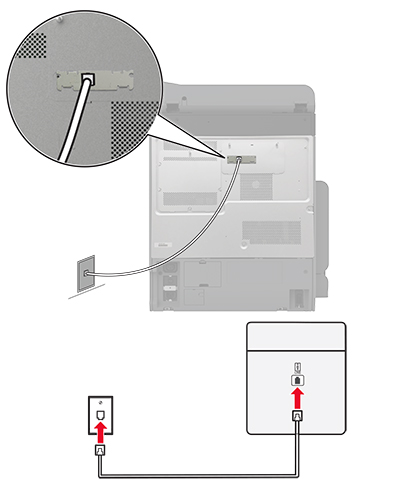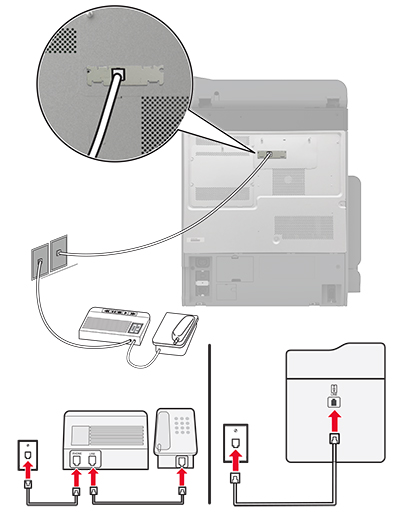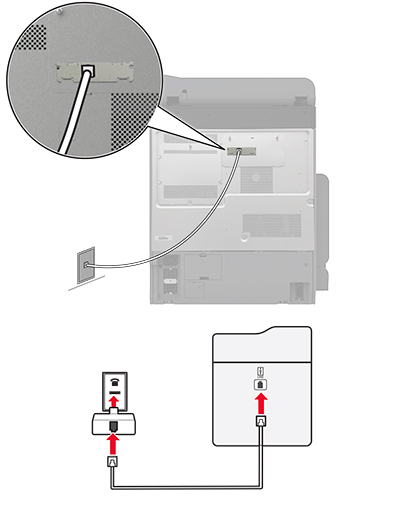Konfigurere faksfunksjonen ved bruk av analog faks
Merknader:
-
Et fakskort må installeres i skriveren for at analog faks skal kunne brukes.
-
Noen tilkoblingsmetoder gjelder bare i enkelte land eller regioner.
-
Hvis faksfunksjonen er aktivert og ikke fullstendig konfigurert, så kan indikatorlampen blinke rødt.
-
Hvis du ikke har et TCP/IP-miljø, må du bruke kontrollpanelet for å sette opp faks.
Advarsel – mulig skade:
Hvis du vil unngå tap av data eller feilfunksjon på skriveren, må du ikke berøre ledninger eller skriveren i området som vises, mens du aktivt sender eller mottar en faks.
Bruke menyen Innstillinger på skriveren
-
Fra startbildet trykker du på
Innstillinger
>
Faks
>
Faksoppsett
>
Generelle faksinnstillinger
.
-
Konfigurer innstillingene.
Bruke EWS (Embedded Web Server)
-
Åpne en nettleser, og skriv inn IP-adressen til skriveren i adressefeltet.
Merknader:
-
Vis IP-adressen til skriveren på startbildet. IP-adressen vises som fire sett med tall atskilt med punktum, for eksempel 123.123.123.123.
-
Hvis du bruker en proxyserver, må den deaktiveres midlertidig, slik at nettsiden kan lastes inn på riktig måte.
-
Klikk på
Innstillinger
>
Faks
>
Faksoppsett
>
Generelle faksinnstillinger
.
-
Konfigurer innstillingene.
-
Bruk endringene.
Konfigurer faks ved hjelp av en standard telefonlinje
Merk:
Disse instruksjonene gjelder bare for skrivere som støtter analog faks. Se
Støttet faks
hvis du vil ha mer informasjon.
 FORSIKTIG – FARE FOR STØT:
FORSIKTIG – FARE FOR STØT:
Ikke installer dette produktet eller utfør noe elektrisk arbeid med tilkoblinger, for eksempel strømledningen, faksfunksjonen eller telefonen, i tordenvær, da dette medfører fare for elektrisk støt.
 FORSIKTIG – FARE FOR STØT:
FORSIKTIG – FARE FOR STØT:
Ikke bruk faksfunksjonen når det er tordenvær, da dette medfører fare for elektrisk støt.
 FORSIKTIG – POTENSIELLE SKADER:
FORSIKTIG – POTENSIELLE SKADER:
Bruk bare en 26 AWG eller bedre telefonledning (RJ-11) ved tilkobling av produktet til det offentlige telenettet for å redusere brannfaren. For brukere i Australia må ledningen godkjennes av the Australian Communications and Media Authority.
Oppsett 1: Skriveren er koblet til en dedikert fakslinje
-
Koble den ene enden av telefonledningen til skriverens LINE-port.
-
Koble den andre enden av ledningen til en aktiv analog veggkontakt.
Merknader:
-
Du kan konfigurere skriveren slik at fakser mottas automatisk (sett Automatisk svar til
På
) eller manuelt (sett Automatisk svar til
Av
).
-
Hvis du vil motta fakser automatisk, angir du at skriveren skal svare etter et bestemt antall ringesignaler.
Oppsett 2: Skriveren deler linje med en telefonsvarer
Merk:
Hvis du abonnerer på en tjeneste for bestemt ringemønster, må du velge det riktige ringemønsteret for skriveren. Hvis ikke, vil ikke skriveren motta fakser selv om du har angitt at den skal motta fakser automatisk.
Koblet til forskjellige veggkontakter
-
Koble den ene enden av telefonledningen til skriverens LINE-port.
-
Koble den andre enden av ledningen til en aktiv analog veggkontakt.
Merknader:
-
Hvis du bare har ett telefonnummer på linjen, må du angi at skriveren skal motta fakser automatisk.
-
Angi at skriveren skal besvare anrop to ringesignaler etter telefonsvareren. Hvis for eksempel telefonsvareren besvarer anrop etter fire ring, kan du sette skriverens innstilling for Antall ring før svar til
6
.
Konfigurer faks i land eller regioner med forskjellige telefonveggkontakter og -plugger
Merk:
Disse instruksjonene gjelder bare for skrivere som støtter analog faks. Se
Støttet faks
hvis du vil ha mer informasjon.
 FORSIKTIG – FARE FOR STØT:
FORSIKTIG – FARE FOR STØT:
Ikke installer dette produktet eller utfør noe elektrisk arbeid med tilkoblinger, for eksempel strømledningen, faksfunksjonen eller telefonen, i tordenvær, da dette medfører fare for elektrisk støt.
 FORSIKTIG – FARE FOR STØT:
FORSIKTIG – FARE FOR STØT:
Ikke bruk faksfunksjonen når det er tordenvær, da dette medfører fare for elektrisk støt.
 FORSIKTIG – POTENSIELLE SKADER:
FORSIKTIG – POTENSIELLE SKADER:
Bruk bare en 26 AWG eller bedre telefonledning (RJ-11) ved tilkobling av produktet til det offentlige telenettet for å redusere brannfaren. For brukere i Australia må ledningen godkjennes av the Australian Communications and Media Authority.
Standardveggkontakten som brukes i de fleste land eller regioner, er RJ-11. Hvis veggkontakten eller utstyret på stedet ikke er kompatibelt med denne typen tilkobling, må du bruke en telefonadapter. En adapter for ditt land eller din region følger kanskje ikke med skriveren, og du må kanskje kjøpe den i tillegg.
En adapterplugg kan være installert i skriverens telefonport. Ikke fjern adapterpluggen fra skriverens telefonport hvis du kobler til et serie- eller toportssystem.
|
Lexmark-adapterplugg
|
40X8519
|
Koble skriveren til en annen type veggkontakt enn RJ-11
-
Koble den ene enden av telefonledningen til skriverens LINE-port.
-
Koble den andre enden av ledningen til RJ-11-adapteren, og koble deretter adapteren til veggkontakten.
-
Hvis du vil koble en annen enhet til den samme veggkontakten, og hvis enheten har en annen type kontakt enn RJ-11, må du koble den direkte til telefonadapteren.
Koble til en tjeneste for bestemt ringemønster
En tjeneste for bestemt ringemønster gjør det mulig å ha flere telefonnumre på én telefonlinje. Hvert telefonnummer tildeles et eget ringemønster.
Merk:
Disse instruksjonene gjelder bare for skrivere som støtter analog faks. Se
Støttet faks
hvis du vil ha mer informasjon.
-
Gå til startbildet, og trykk på
Innstillinger
>
Faks
>
Faksoppsett
>
Innstillinger for mottak av faks
>
Admin-kontroller
>
Svar ved
.
-
Velg et ringemønster.